Z Serverのセットアップ
Z-Serverのセットアップ
ここではZ-Serverのセットアップを説明いたします
Z-Serverでできること
マルチオペ・マルチTXのコンテストの際に、ログの共有・コンテストナンバーの共有・チャット・PacketClusterの情報共有などができ、社団局の大きな支えとなります
必要なもの
2台以上のインターネット(または、同じルータ)に接続されたPC これはZ-Serverを起動させて、ログの共有やチャットなどするための仕事をするサーバを立てるPCとzLogでロギングするPCを同じにしても構わないためです。
ただし、ここでは同じルータに接続された場合のみ説明いたします
Z-Serverを行うPCおよびロギングだけのPCにおいて共通する作業
それぞれのPCの住所(IPアドレス)を知るための作業
コマンドプロンプトを検索し、開く
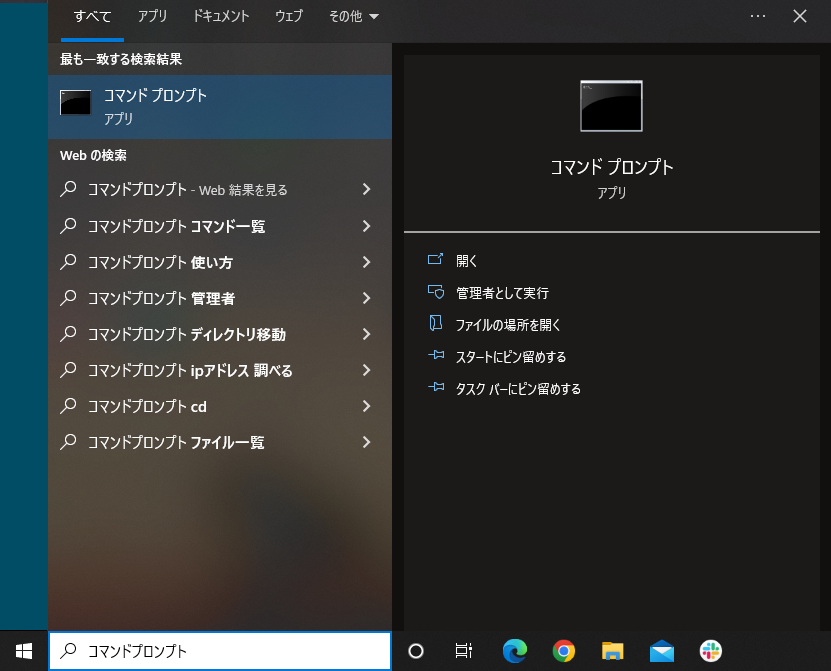
黒い画面にipconfigと入力し、エンターを押す
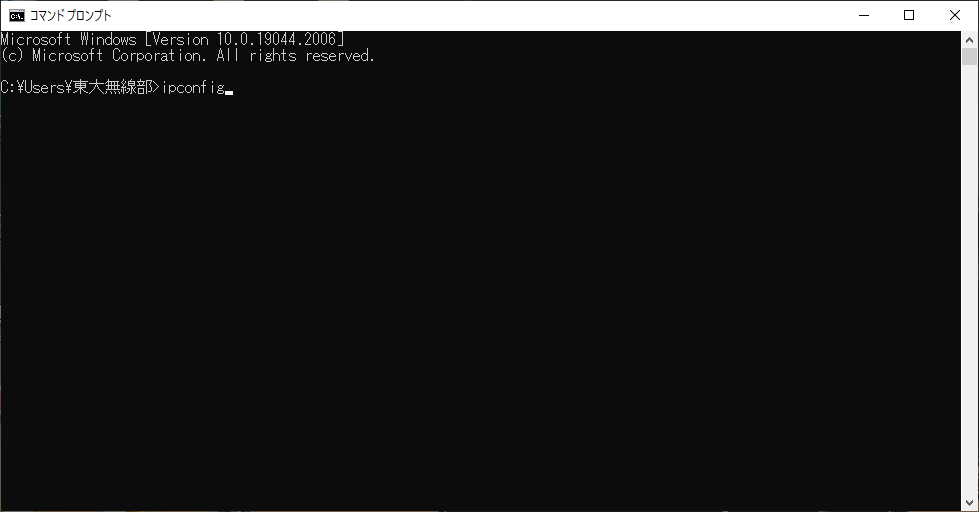
出てくる文字列の中で、無線接続の場合はWi-Fi, 有線接続の場合はイーサネットというところの配下にある「IPv4の横の数字をメモする」
- ここではZ-Serverを立てるPCは192.168.134.121でした
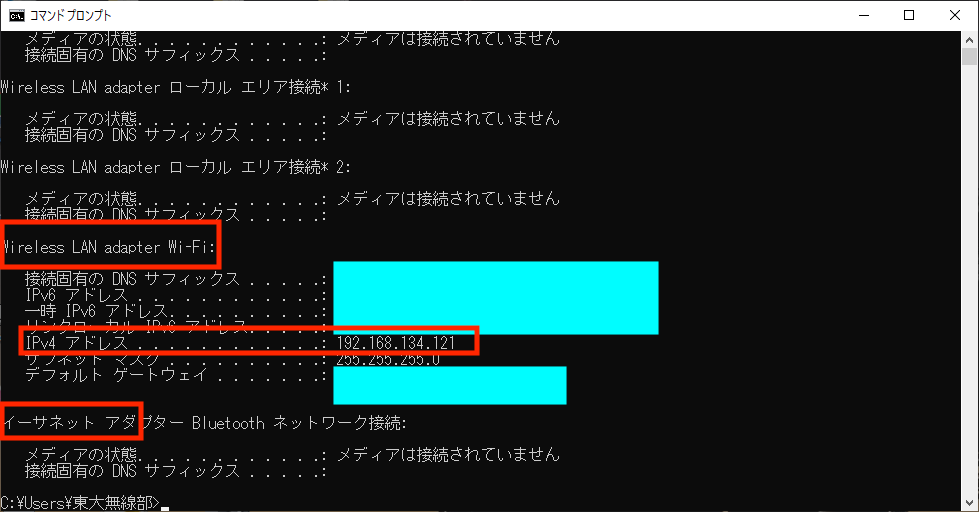
Pingを通して、お互いが通信できるか確認する作業
お互いが接続できるかを確認するためにpingという通信をする必要があります。しかし、その通信は安全のためにファイアウォールと呼ばれるものに止められてしまうので、その設定を変更します
windows homeボタンを押し、歯車マークの設定を開く
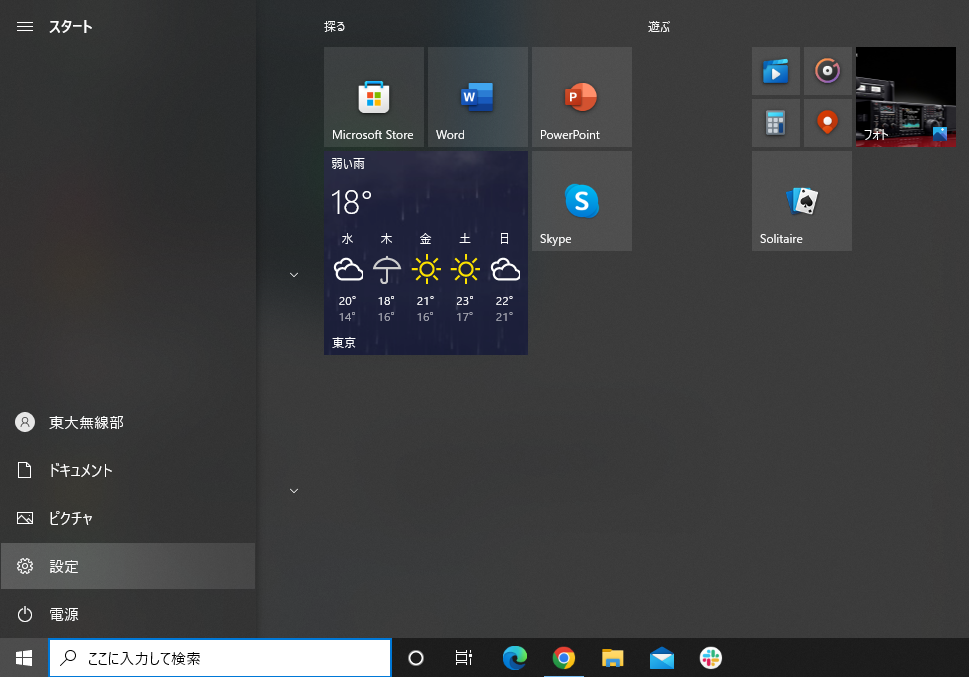
更新とセキュリティを押す
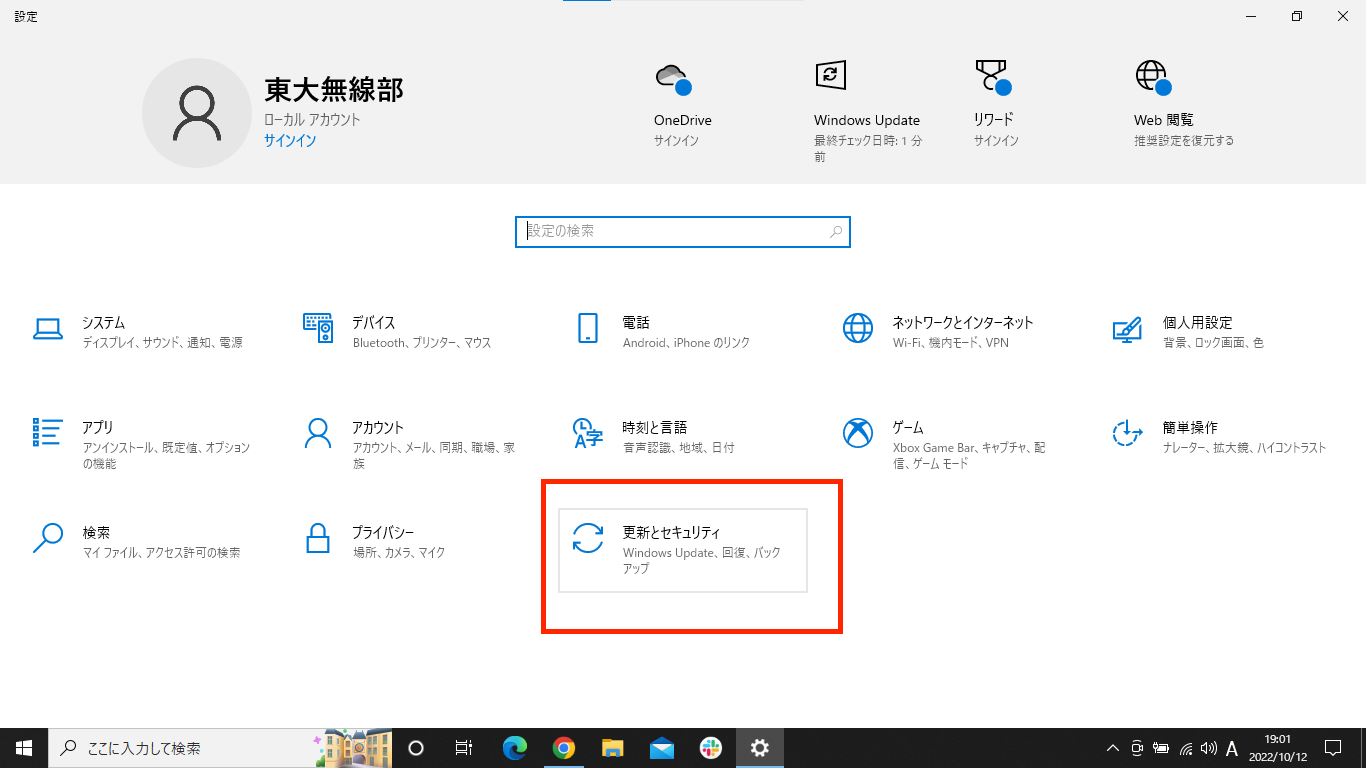
Windowsセキュリティを開く
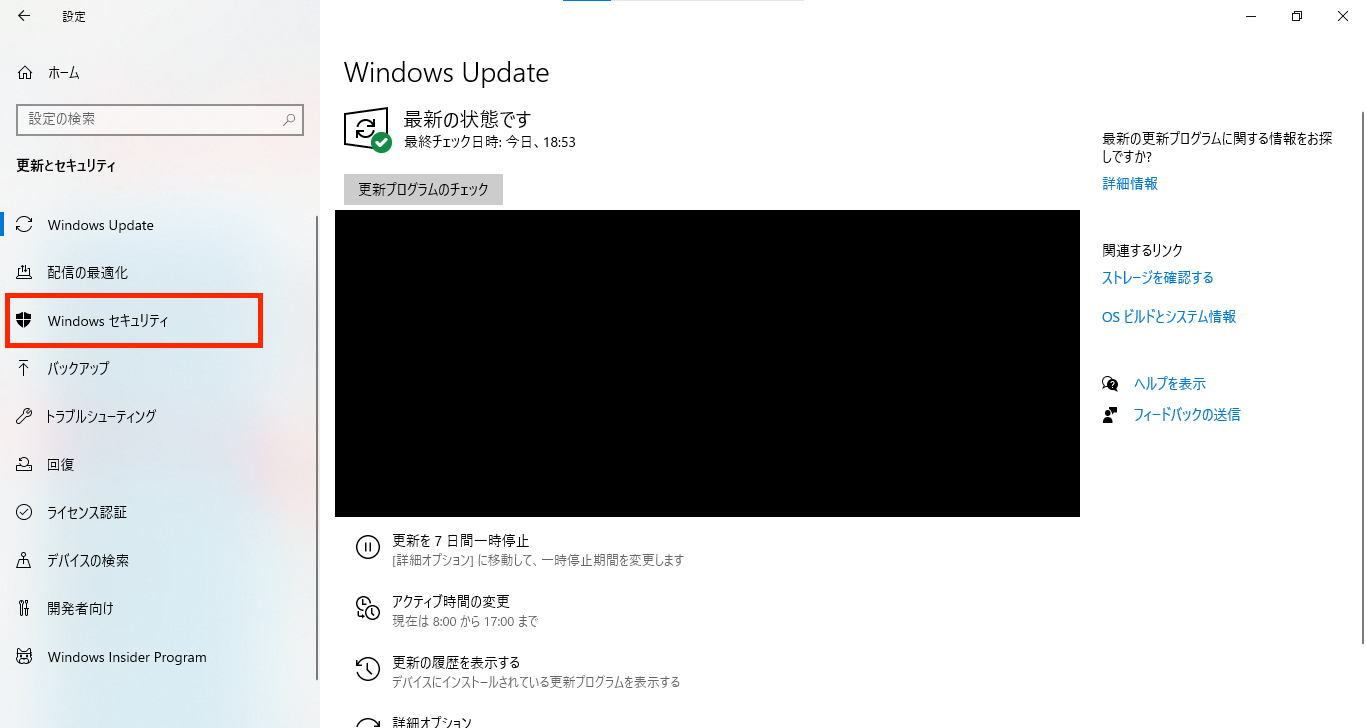
ファイアウォールを開く
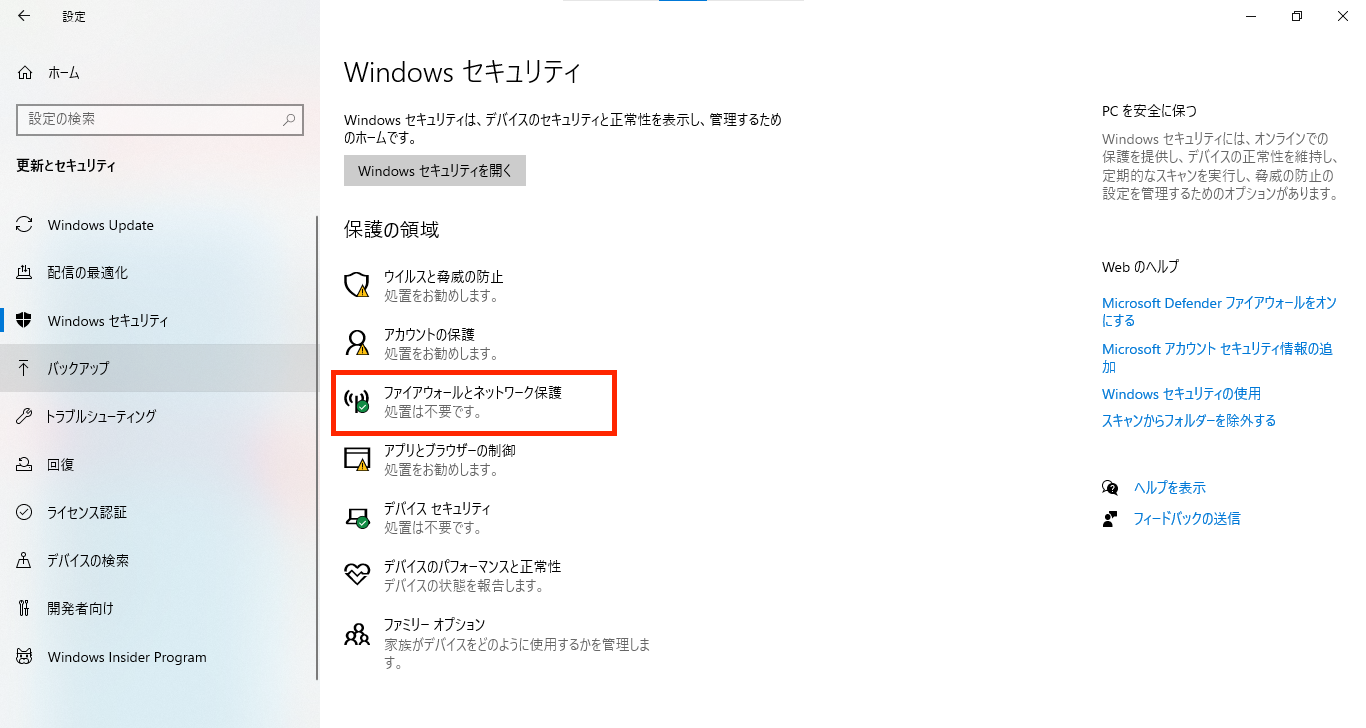
プライベートネットワークの右にアクティブと来ていることを確認する
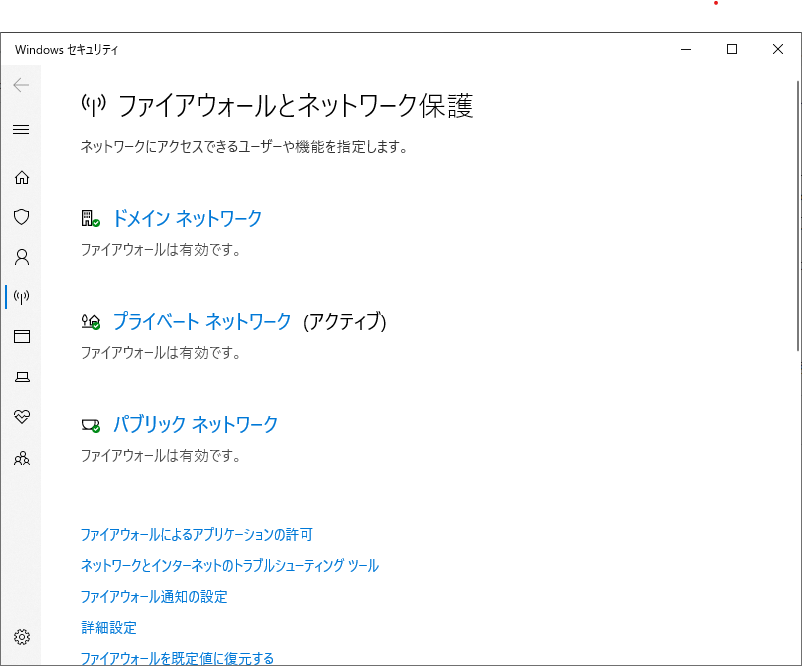
違う場合は
Wi-Fiの設定をするところから

現在接続中のものの、プロパティを押して
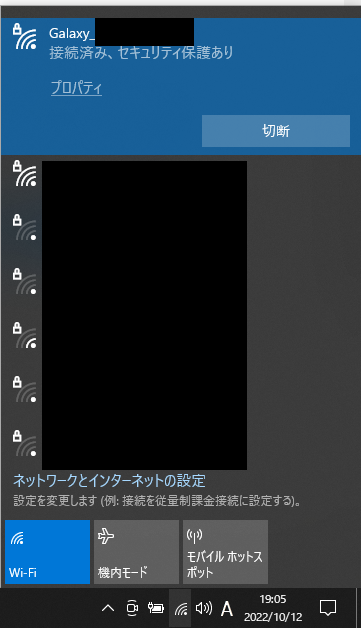
プライベートにチェックを変えてください
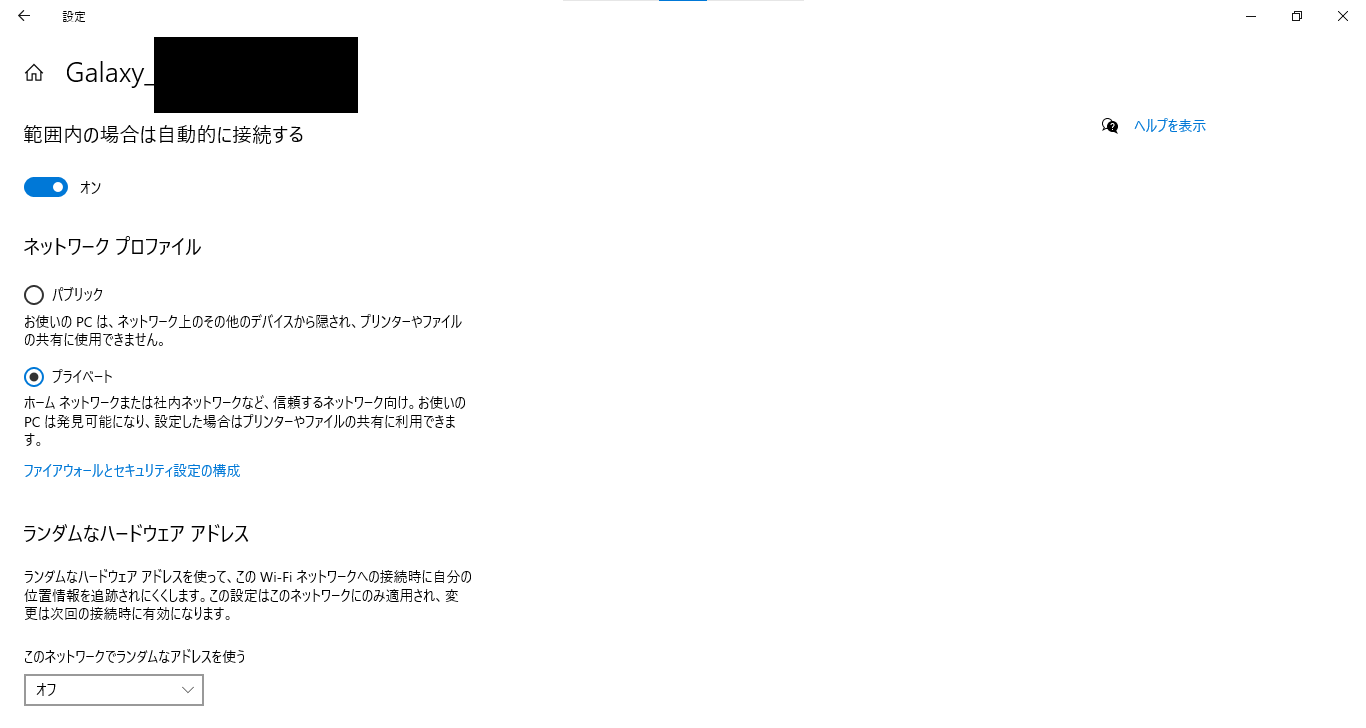
詳細設定を選ぶ
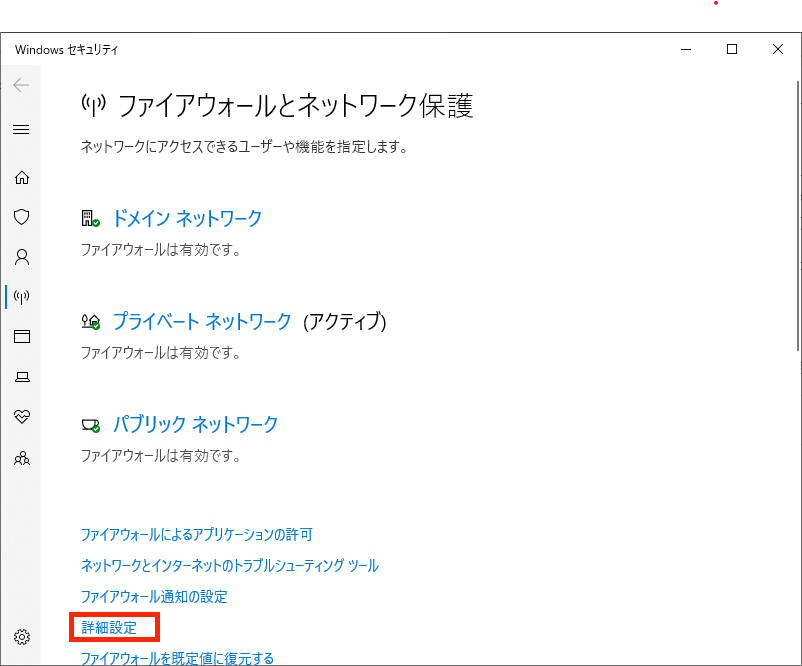
受信の規則を選ぶ
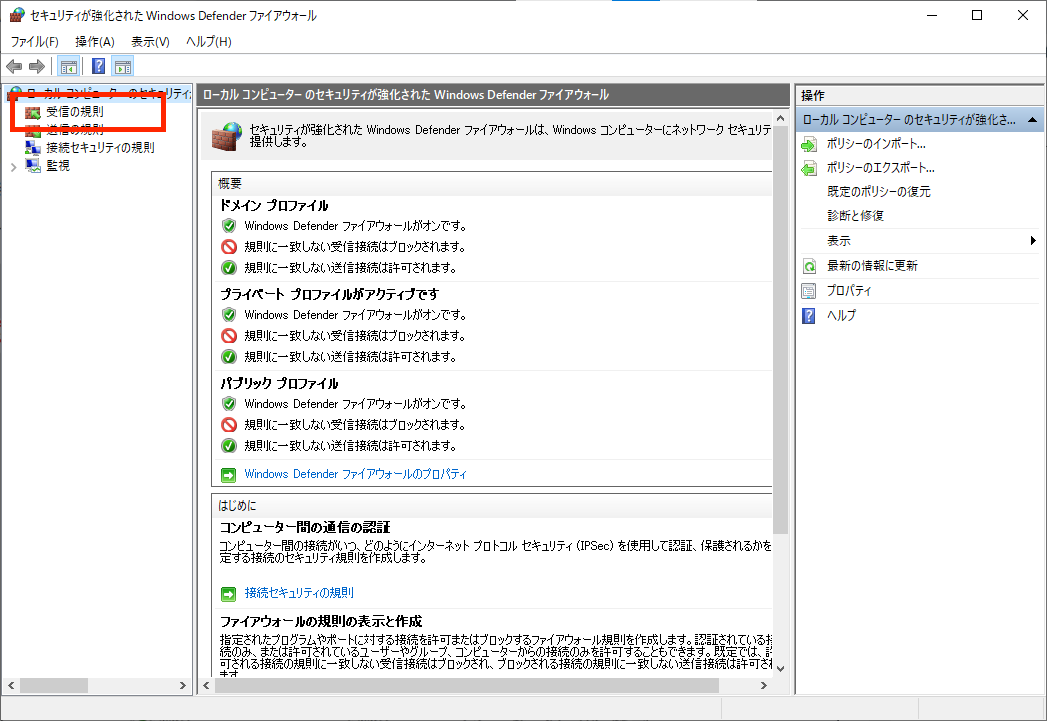
ファイルとプリンタの共有 (ICMPv4)をクリックして青くし、右側の有効化を押してください
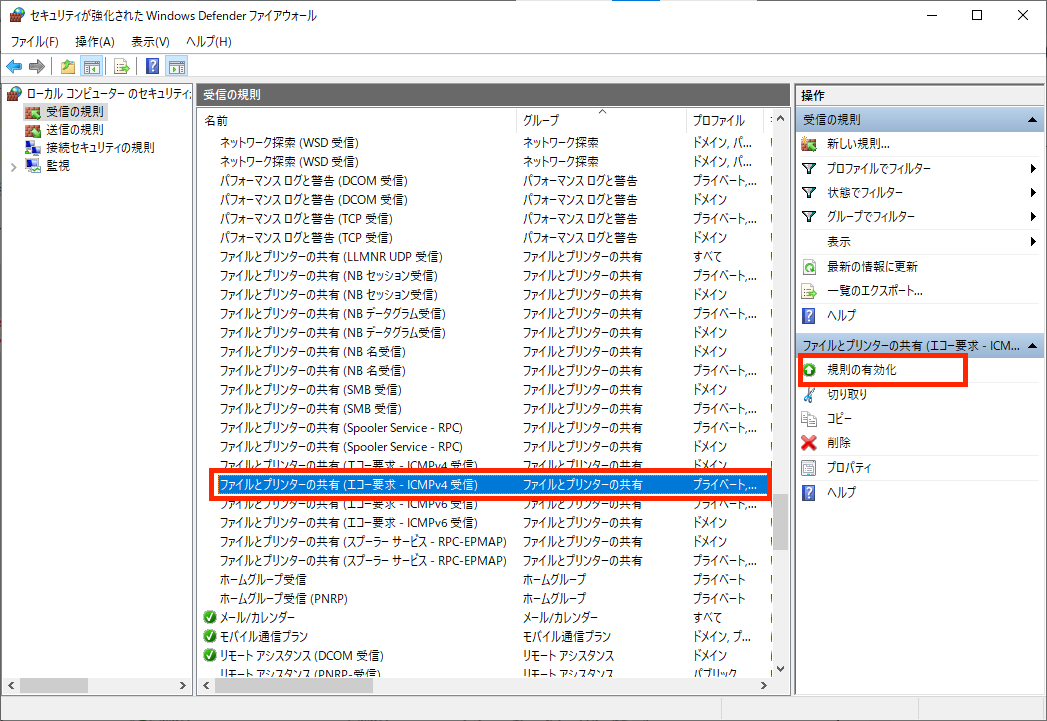
チェックがついたことを確認してください
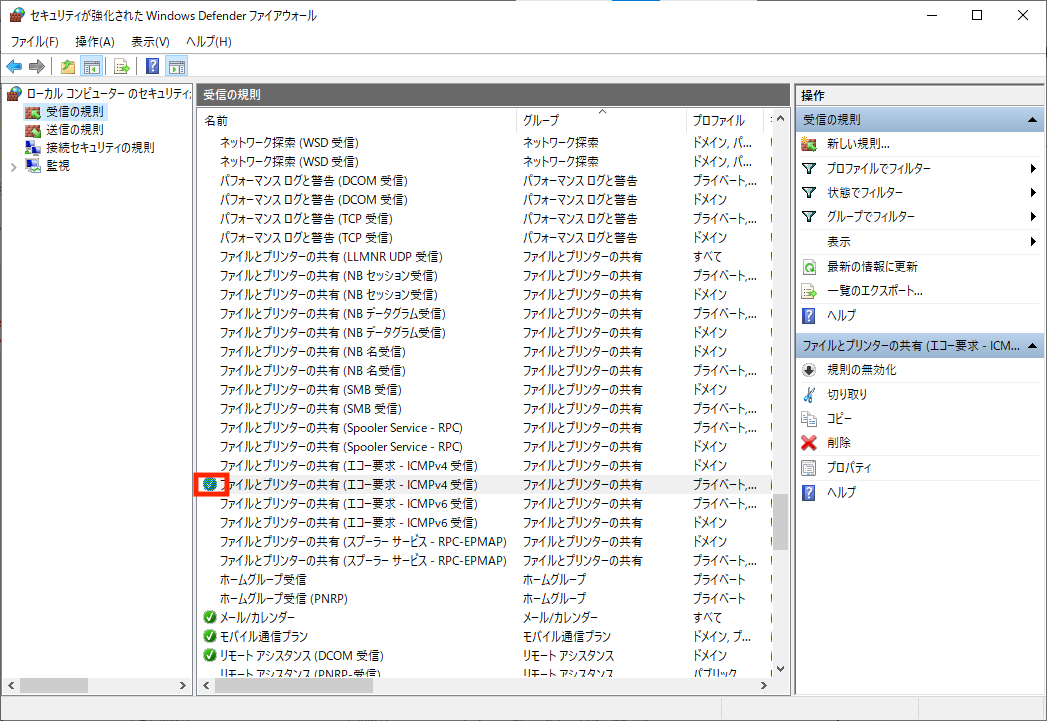
これで事前の準備が完了です
Z-Serverを立てるPCが必要なこと
Z-Serverのインストール
ここからZ-Serverをダウンロードする
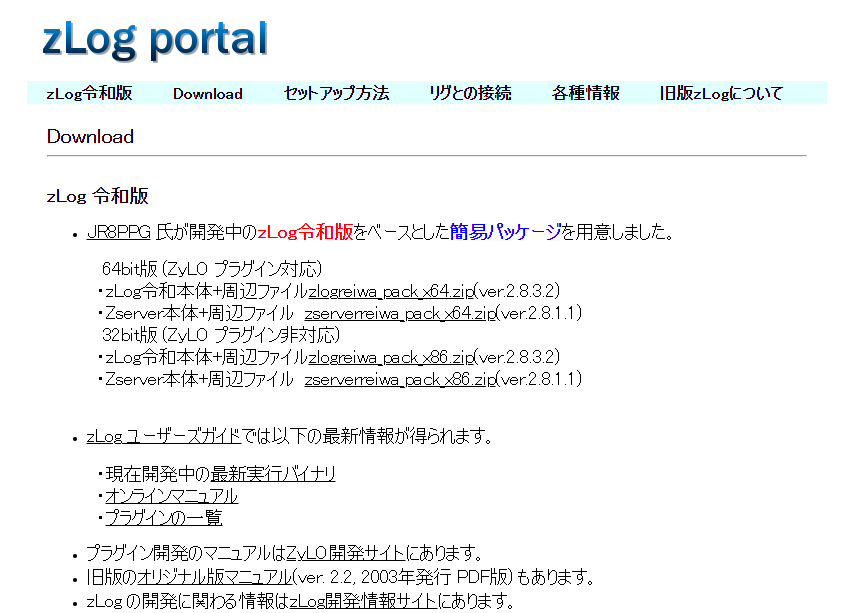
zipフォルダを解凍するとその下にまたzipフォルダがあります
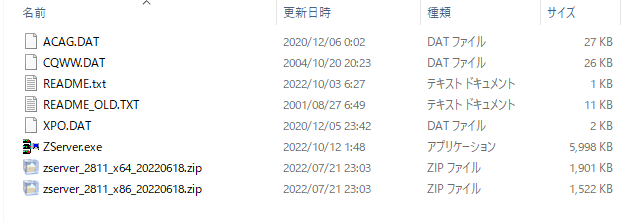
ご使用のPCのbit数に合わせて、適切な方を解凍し、置き換えてください
ここでは64bitなので、x64を解凍し、解凍してすぐの位置にあったものを削除し、x64から出てきたもので置き換えています
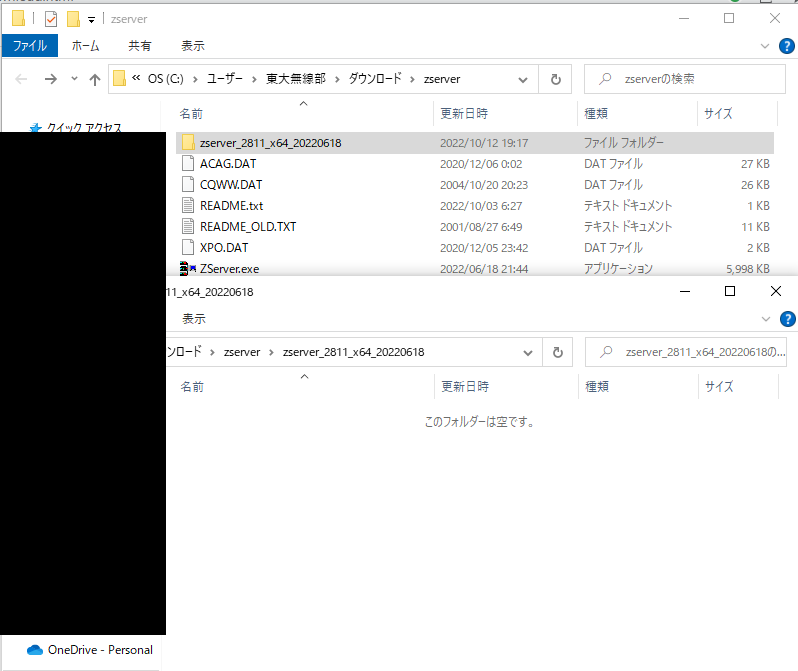
Pingを通して確認する
再度、上と同じ方法でコマンドプロンプト(黒い画面)を開く
Zserverを立てるPCで、ping (zLogを使うPCのIPアドレス)と入力してエンターを押す
- ここでは “ping 192.168.134.121”
- 画像は間違えて、zLogのPCからZserverのPCにpingを叩いていますが、気にしないでください
- 基本的には使うPCすべてに行ってください
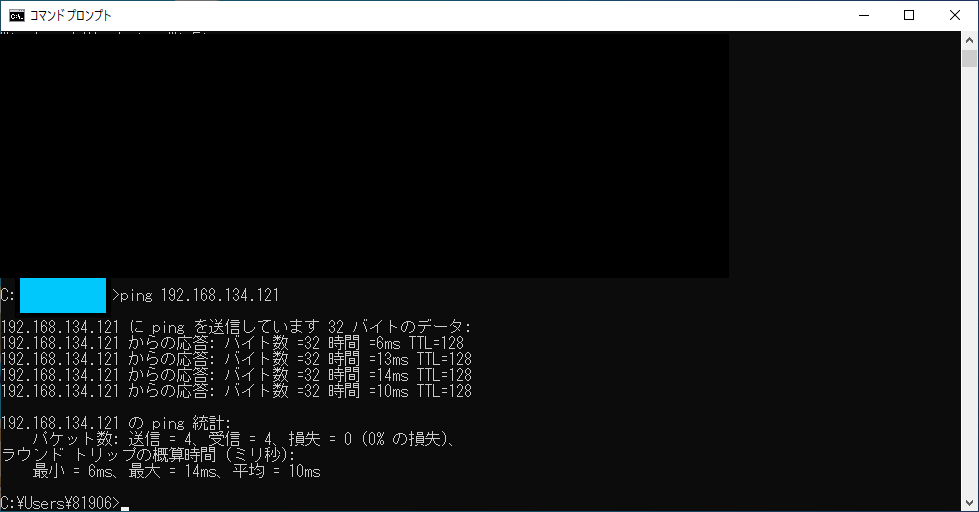
そして、応答があり、損失が0%に近いことを確認してください(接続できない場合は、ルーターとの接続やファイアウォール周りを確認してください)
Z-Serverを起動する
インストールしたZ-Serverを起動してください
ファイアウォールの警告が出た場合は許可してください
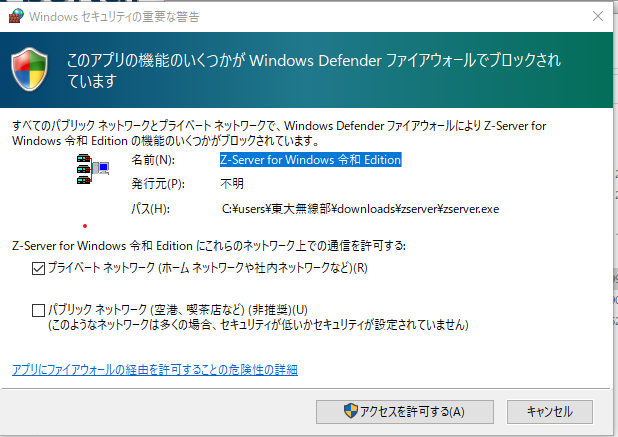
コンテストの種類を選んでください
- これはZ-Serverでの得点表示のために使うものです。そのため、対応していないコンテストの場合でもzLogの機能自体には支障はありませんので、その場合は適当なコンテストを選んでおいてください。
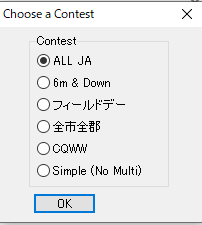
このような画面が出てきたらServerが立ちました
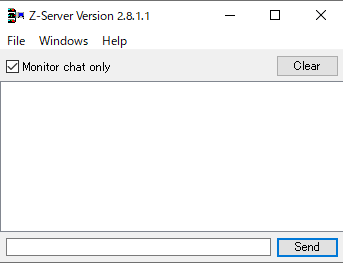
zLogを使うPCについて
zLogを通常通り起動します
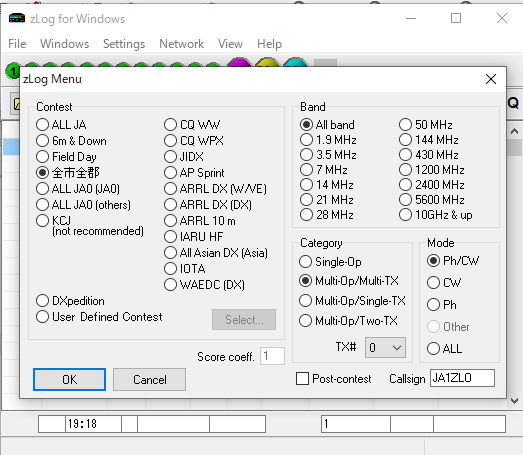
設定 -> オプションを選びます
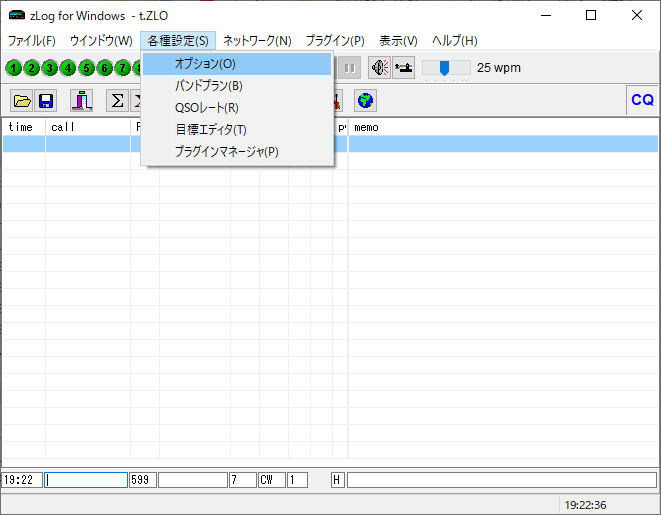
ハードウェア2に行きます
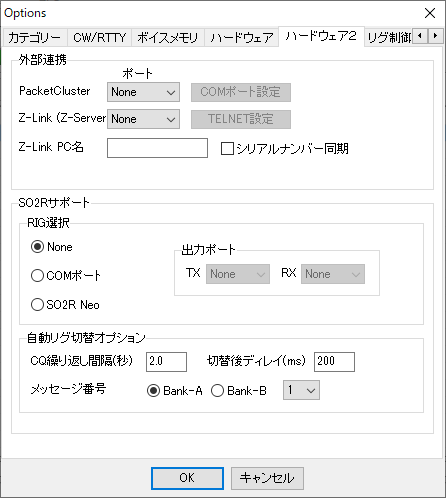
Z-ServerをNoneからTELNETに変えます
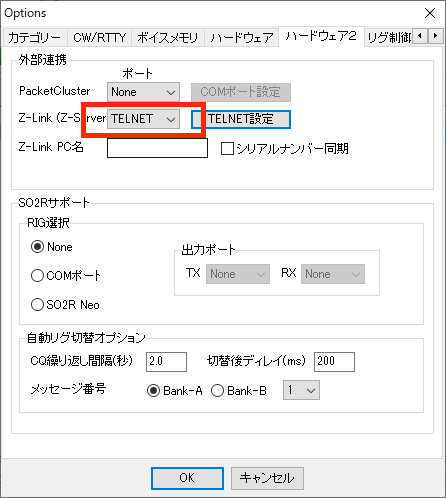
TELNET設定を押して、Z-Serverを建てたPCのIPアドレス(ここでは192.168.134.121)を入力します
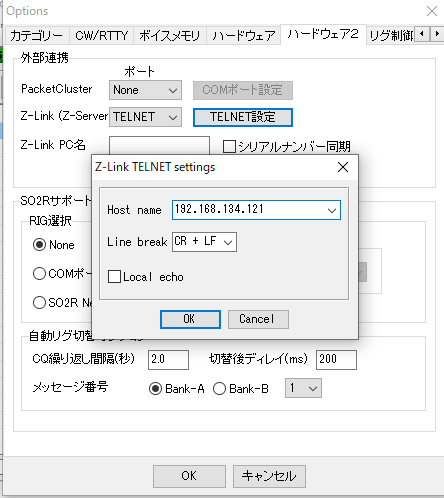
注意! Z-ServerのPCでzLogを使う場合、そのPCのzLogはIPアドレスではなく、localhostと入力します
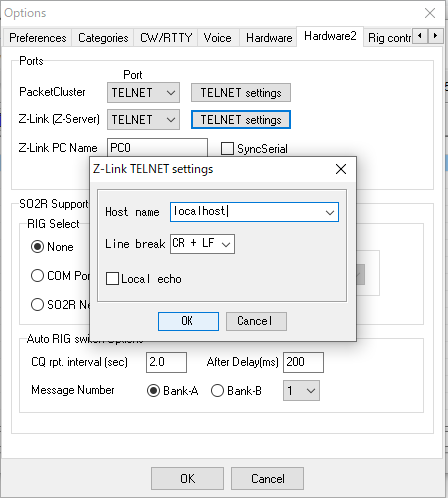
そして、PCの名前を好きなように決めましょう(ダブりがないようにしてください。ここではsubにしています)
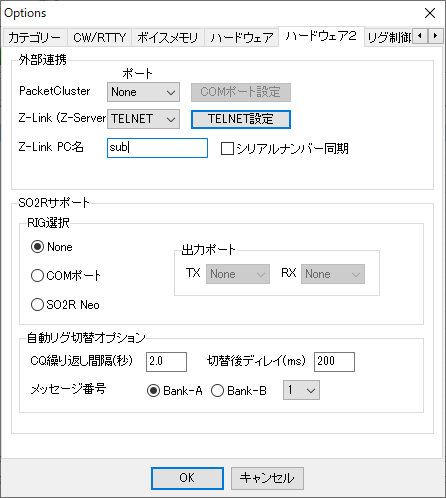
そして、OKを押してください
ネットワーク -> Z-Serverに接続を押してください
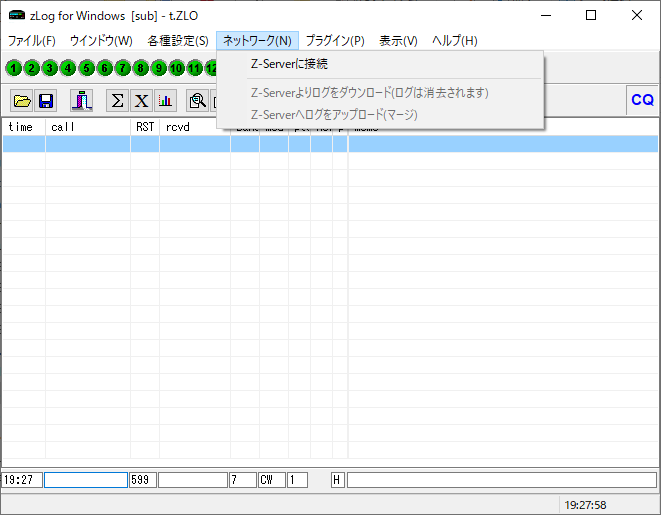
ログをどのようにするか選んでください
-
Merge local log with Z-Server : ローカルのPCのログと、Z-Serverでつながったネットワーク上のログをマージします。 これは「ローカルPCにないQSOをネットワークからダウンロード」および「ネットワークにないQSOをローカルPCからアップロード」することでマージしますので、既存QSOが削除されることはありません。したがって、再接続時だけでなく、初回の接続時に選択しても安全です。
-
Download log from Z-Server (Erase local log) : ローカルのPCのログを完全に消去して、ネットワークからログをダウンロードします。初回の接続時以外は絶対に必要な場合でない限り、このオプションを選ぶべきではありません。
-
基本的にはMergeで良いでしょう
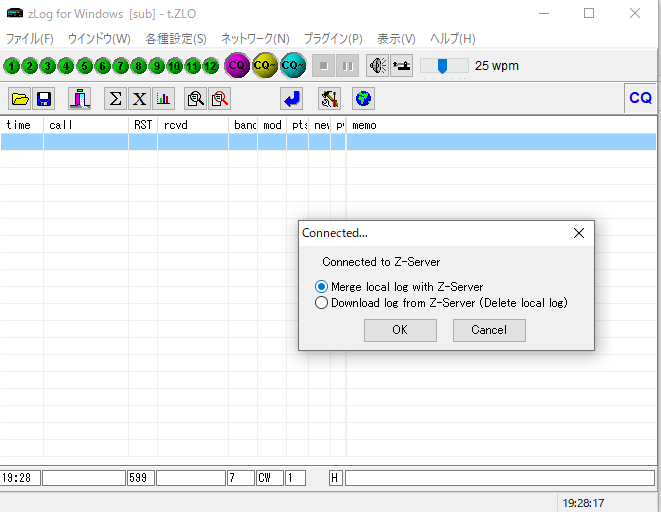
そして、OKを押すと Z-Serverと接続できます
- 接続されるとツールバー上にアイコンが表示されます。また、接続後にネットワークから何らかの理由で切断された場合、警告ダイアログが表示されます。
機能や使い方について
設定の説明について、長々とお付き合いいただきありがとうございます。
長くなってしまったので、機能や使い方はZlink(Z-Serverに接続したzLog)の機能にてご紹介いたします。